Inhalt dieses Artikels:
- Einführung
- Grundlegendes zu den Konnektivitätsoptionen für Dashcams
- Schritt-für-Schritt-Anleitung zum Verbinden Ihres Telefons über WLAN
- Schritt-für-Schritt-Anleitung zum Anschließen Ihres Telefons über einen Kartenleser
- Beheben häufiger Verbindungsprobleme
- Welche Vorteile bietet es, Ihre Dashcam per Telefon zu besuchen?
- Abschluss
- Häufig gestellte Fragen (FAQs)
- 1. Woher weiß ich, ob meine Dashcam mit meinem Smartphone kompatibel ist?
- 2. Kann ich die WLAN-Verbindung meiner Dashcam während der Fahrt nutzen?
- 3. Was soll ich tun, wenn das WLAN-Netzwerk meiner Dashcam nicht auf meinem Telefon angezeigt wird?
- 4. Kann ich aus der Ferne auf meine Dashcam-Aufnahmen zugreifen, wenn ich nicht in der Nähe meines Autos bin?
Einführung
In der heutigen Welt bietet die Anschaffung einer Dashcam mit Wireless-WIFI-Funktion in Ihrem Auto einen zusätzlichen Schutz auf der Straße.
Ganz gleich, ob Sie malerische Fahrten oder unerwartete Vorfälle aufzeichnen, Dashcams zeichnen entscheidende Momente auf, die leicht überprüft und geteilt werden können.
Um diesen Vorgang noch reibungsloser zu gestalten, bieten viele moderne Dashcams drahtlose Konnektivitätsoptionen wie Wi-Fi.
Diese Anleitung führt Sie durch die Schritte zum Verbinden Ihres Telefons mit Ihrer Dashcam und macht die Filmmaterialverwaltung einfacher als je zuvor.
Grundlegendes zu den Konnektivitätsoptionen für Dashcams
Dashcams können über WLAN oder einen Kartenleser eine Verbindung zu Ihrem Smartphone herstellen. Jede Methode hat ihre eigenen Vorteile und Funktionen und macht die Integration zwischen Ihrer Dashcam und Ihrem Smartphone sowohl bequem als auch effizient.
WLAN und Kartenleser sorgen für stabile und schnelle Verbindungen für den Zugriff und die Verwaltung Ihres Filmmaterials.
Wi-Fi-Konnektivität
Die Wi-Fi-Konnektivität ermöglicht eine drahtlose Echtzeitkommunikation zwischen Ihrer Dashcam und Ihrem Smartphone. Mit dieser Methode können Sie Filmmaterial live streamen, Aufnahmen herunterladen und Einstellungen direkt von Ihrem Telefon aus konfigurieren.
Dies ist eine bequeme Möglichkeit, Ihre Dashcam zu verwalten, ohne dass eine physische Interaktion erforderlich ist.
Kartenleser-Konnektivität
Die Verwendung eines Kartenlesegeräts ist eine weitere Methode, um auf die Aufnahmen Ihrer Dashcam zuzugreifen. Dazu ist zwar das physische Entfernen der Speicherkarte aus Ihrer Dashcam erforderlich, es bietet jedoch eine zuverlässige Möglichkeit, Videos zum Anzeigen und Teilen auf Ihr Telefon zu übertragen. Diese Methode ist besonders nützlich, wenn eine WLAN-Konnektivität nicht verfügbar ist oder nicht bevorzugt wird.
Die Ladeanschlüsse für Android- und Apple-Telefone können jedoch unterschiedlich sein. Bitte wählen Sie einen Kartenleser, der für Ihr Telefon geeignet ist.
Schritt-für-Schritt-Anleitung zum Verbinden Ihres Telefons über WLAN
Vorbereitung Ihrer Dashcam
- Kompatibilität sicherstellen: Stellen Sie sicher, dass Ihre Dashcam und Ihr Smartphone mit der Wi-Fi-Konnektivität kompatibel sind.
- App herunterladen: Installieren Sie die spezielle App für Ihr Dashcam-Modell aus dem App Store oder Google Play.
Verbinden Ihres Telefons
- WLAN auf der Dashcam aktivieren: Greifen Sie auf die Einstellungen Ihrer Dashcam zu und schalten Sie deren WLAN-Netzwerk ein.
- Mit dem Wi-Fi-Netzwerk verbinden: Öffnen Sie die Wi-Fi-Einstellungen Ihres Telefons, suchen Sie das Netzwerk der Dashcam und stellen Sie eine Verbindung her.
- Öffnen Sie die App: Starten Sie die entsprechende App auf Ihrem Telefon und befolgen Sie die Anweisungen auf dem Bildschirm, um den Verbindungsvorgang abzuschließen.
Verwenden der App
Sobald die Verbindung hergestellt ist, können Sie mit der App Folgendes tun:
- Live-Stream-Filmmaterial: Sehen Sie sich Echtzeitvideos von Ihrer Dashcam auf Ihrem Telefon an.
- Aufnahmen herunterladen: Speichern Sie wichtige Clips direkt auf Ihrem Gerät.
- Einstellungen anpassen: Aufnahmeeinstellungen wie Auflösung und Bildrate ändern.
Videoanleitung
Schritt-für-Schritt-Anleitung zum Anschließen Ihres Telefons über einen Kartenleser
Vorbereiten der Verbindung
- Entfernen Sie die Speicherkarte: Schalten Sie Ihre Dashcam aus und entfernen Sie vorsichtig die Speicherkarte.
- Karte in ein Lesegerät einlegen: Legen Sie die Speicherkarte in ein kompatibles Kartenlesegerät ein.
Verbinden Ihres Telefons
- Verbinden Sie den Kartenleser mit Ihrem Telefon: Verwenden Sie bei Bedarf einen geeigneten Adapter.
- Auf Dateien zugreifen: Öffnen Sie die Dateimanager-App Ihres Telefons, um den Inhalt der Speicherkarte anzuzeigen.
Verwalten von Filmmaterial
- Videos übertragen: Kopieren Sie wichtiges Filmmaterial auf Ihr Telefon, um den Zugriff zu erleichtern.
- Clips teilen: Nutzen Sie die Freigabeoptionen Ihres Telefons, um Videos in soziale Medien hochzuladen oder über Messaging-Apps zu versenden.
Beheben häufiger Verbindungsprobleme
Probleme mit der Wi-Fi-Verbindung
- Geräte neu starten: Manchmal können Verbindungsprobleme einfach durch einen Neustart Ihrer Dashcam und Ihres Telefons behoben werden.
- Setzen Sie Ihre Dashcam zurück: Geben Sie Ihre Dashcam-Einstellungen ein und wählen Sie die Option „Standard“, um Ihre Dashcam wiederherzustellen.
- App neu installieren: Deinstallieren Sie die App der Dashcam und installieren Sie sie erneut, um sicherzustellen, dass Sie über die neueste Version verfügen.
- Näher kommen: Halten Sie Ihr Telefon so nah wie möglich an der Kamera, da es das WLAN-Signal Ihrer Dashcam normalerweise aus einer Entfernung von 3,5 Metern nicht empfangen kann.
Probleme mit dem Kartenleser
- Kompatibilität des Kartenlesers überprüfen: Stellen Sie sicher, dass Ihr Kartenleser mit Ihrem Telefon kompatibel ist.
- Auf Schäden prüfen: Überprüfen Sie die Speicherkarte und den Kartenleser auf physische Schäden.
- Starten Sie Ihr Telefon neu: Manchmal kann ein einfacher Neustart Verbindungsprobleme beheben.
Welche Vorteile bietet es, Ihre Dashcam per Telefon zu besuchen?
Bequemlichkeit
Wenn Sie Ihre Dashcam mit Ihrem Telefon verbinden, können Sie schnell und einfach auf Ihre Videos zugreifen, ohne dass Kabel erforderlich sind oder Speicherkarten entfernt werden müssen. Dieser Komfort ist besonders wertvoll, wenn Sie das Filmmaterial unterwegs überprüfen müssen.
Müheloses Teilen
Teilen Sie ganz einfach Videos von malerischen Fahrten oder wichtige Beweise von Verkehrsunfällen. Wenn Sie Ihre Dashcam mit Ihrem Telefon verbinden, wird das Hochladen von Videos in soziale Medien oder das Versenden an relevante Parteien optimiert.
Remote-Konfiguration
Passen Sie die Einstellungen Ihrer Dashcam aus der Ferne direkt von Ihrem Telefon aus an, z. B. indem Sie die Auflösung ändern oder die Parküberwachung aktivieren. Diese Flexibilität ermöglicht es Ihnen, die Funktionalität Ihrer Dashcam an Ihre Bedürfnisse anzupassen, ohne physisch mit dem Gerät interagieren zu müssen.
Abschluss
Die Verknüpfung Ihrer Dashcam mit Ihrem Smartphone ist ein unkomplizierter Vorgang, der sowohl den Komfort als auch die Sicherheit im Straßenverkehr erhöht.
Wenn Sie die in dieser Anleitung beschriebenen Schritte befolgen, können Sie ganz einfach Aufzeichnungen überprüfen, Einstellungen verwalten und mit Echtzeitbenachrichtigungen auf dem Laufenden bleiben.
Häufig gestellte Fragen (FAQs)
1. Woher weiß ich, ob meine Dashcam mit meinem Smartphone kompatibel ist?
Sie können im Benutzerhandbuch der Dashcam oder auf der Website des Herstellers nach Kompatibilitätsinformationen suchen und sicherstellen, dass sie WLAN oder eine spezielle App für die Smartphone-Konnektivität unterstützt.
2. Kann ich die WLAN-Verbindung meiner Dashcam während der Fahrt nutzen?
Ja, Sie können während der Fahrt auf das WLAN Ihrer Dashcam zugreifen. Aus Sicherheitsgründen wird jedoch empfohlen, nur bei stehendem Fahrzeug mit dem Gerät zu interagieren.
3. Was soll ich tun, wenn das WLAN-Netzwerk meiner Dashcam nicht auf meinem Telefon angezeigt wird?
Stellen Sie sicher, dass das WLAN der Dashcam aktiviert und in Reichweite ist. Starten Sie sowohl die Dashcam als auch Ihr Telefon neu und prüfen Sie, ob ein anderes Gerät das WLAN-Signal stört.
4. Kann ich aus der Ferne auf meine Dashcam-Aufnahmen zugreifen, wenn ich nicht in der Nähe meines Autos bin?
Im Allgemeinen erfordert der direkte Zugriff die Nähe zum WLAN-Netzwerk Ihrer Dashcam. Einige fortgeschrittene Modelle bieten jedoch Cloud-Speicheroptionen, sodass Sie über das Internet remote auf Filmmaterial zugreifen können.



Hinterlasse einen Kommentar
Diese Website ist durch hCaptcha geschützt und es gelten die allgemeinen Geschäftsbedingungen und Datenschutzbestimmungen von hCaptcha.